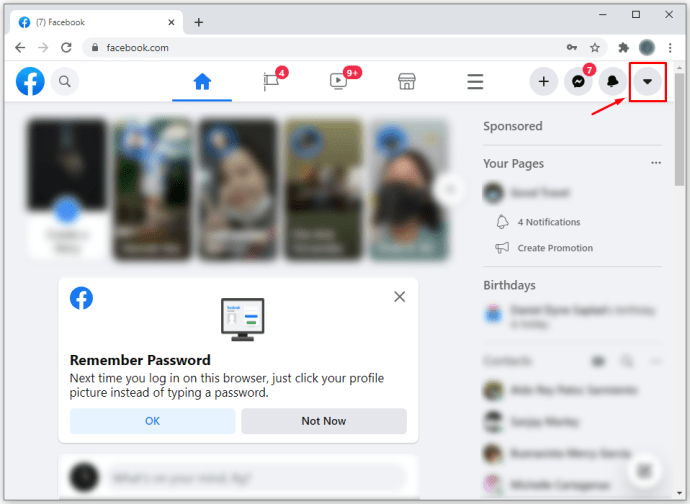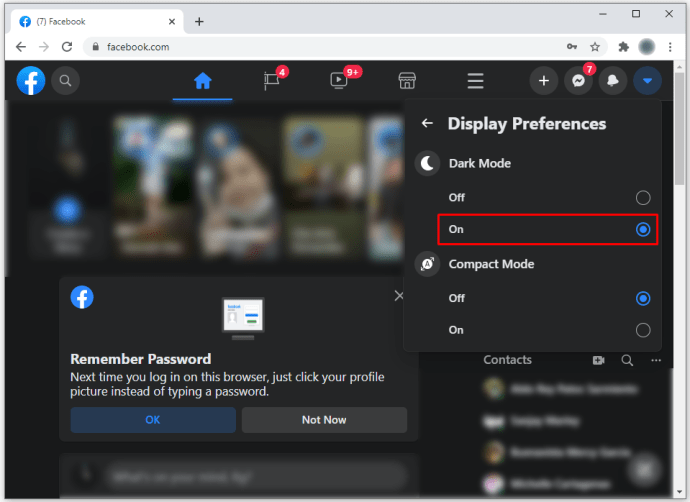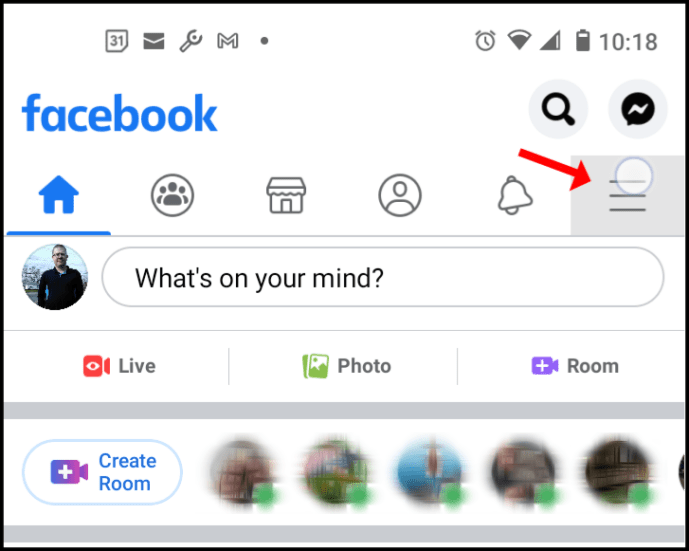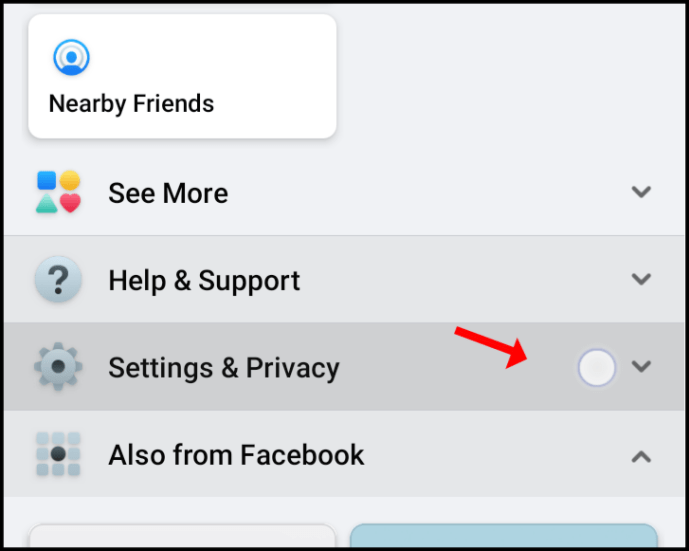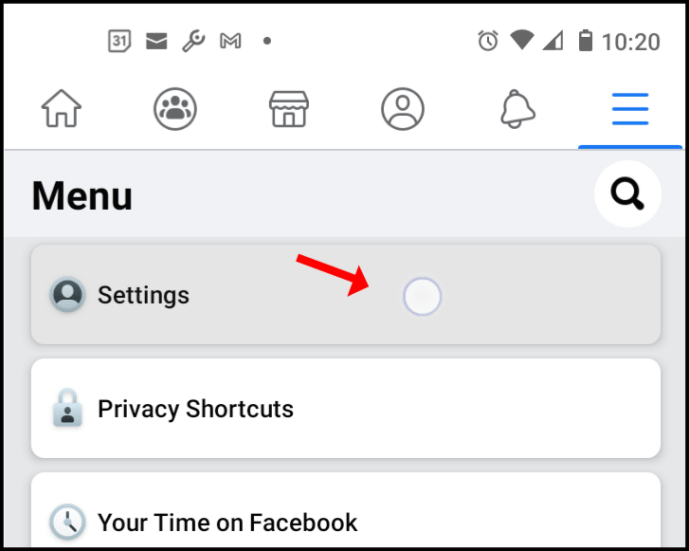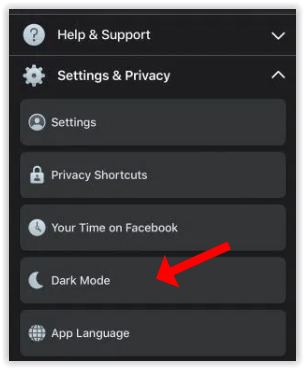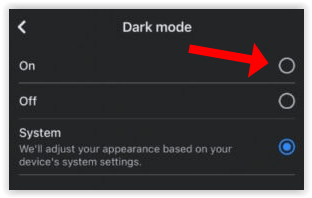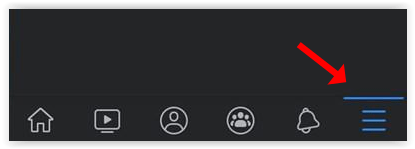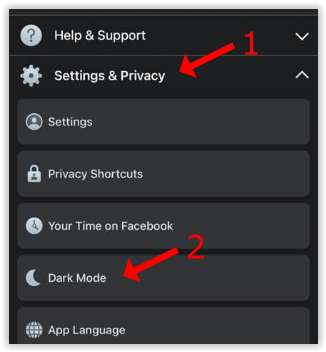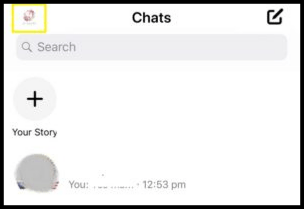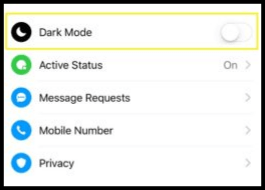Najnovejši Facebook uporabniški vmesnik (UI) je dobrodošla sprememba in enostaven prehod s starih različic. Ker je možnost temnega načina priljubljena izbira za aplikacije, je logično, da se Facebook vključi v to funkcijo.
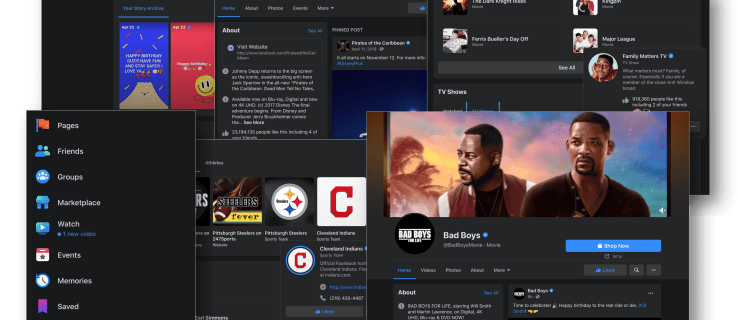
Leta 2019 je Apple predstavil možnost globalnega temnega načina v iOS 13. Android 10 in novejši podpirajo tudi nastavitev globalnega temnega načina, vendar operacijski sistemi ne delujejo dobro s Facebookom. Vendar pa je Facebook delal na možnosti Dark Mode neodvisno od katerega koli operacijskega sistema, tako kot so morali drugi razvijalci aplikacij že leta, preden sta iOS in Android imela možnost izbire v sistemu.
Ne glede na združljivost ima vsaka aplikacija ali naprava drugačen postopek nastavitve temnega načina na Facebooku, pa tudi v Messengerju. Ta članek vas vodi skozi različne metode, ki temeljijo na uporabljeni aplikaciji in operacijskem sistemu, kot so Windows 10, macOS Catalina, Android 10+ in iOS 13+.
Omogočite temni način Facebook v brskalnikih Mac in Windows
Če želite vklopiti temni način za Facebook v brskalniku Windows ali macOS, naredite naslednje:
- Kliknite puščico navzdol v zgornjem desnem delu Facebooka.
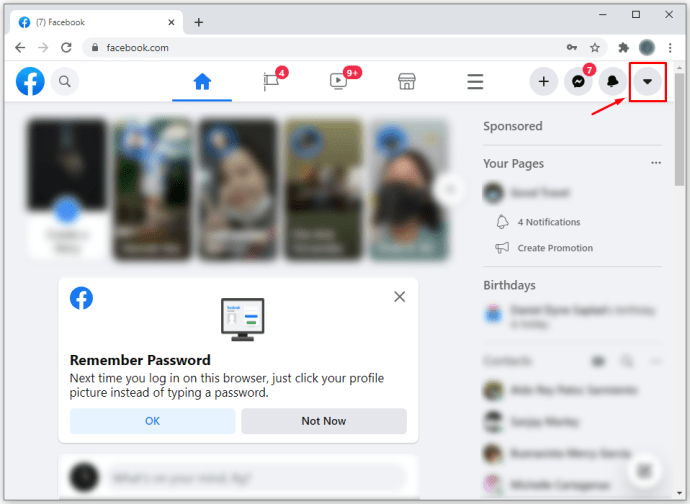
- Pod nastavitvami poiščite temni način, nato premaknite drsnik v desno, da aktivirate možnost. Vaše Facebook strani bodo namesto bele prikazane s črnim ozadjem.
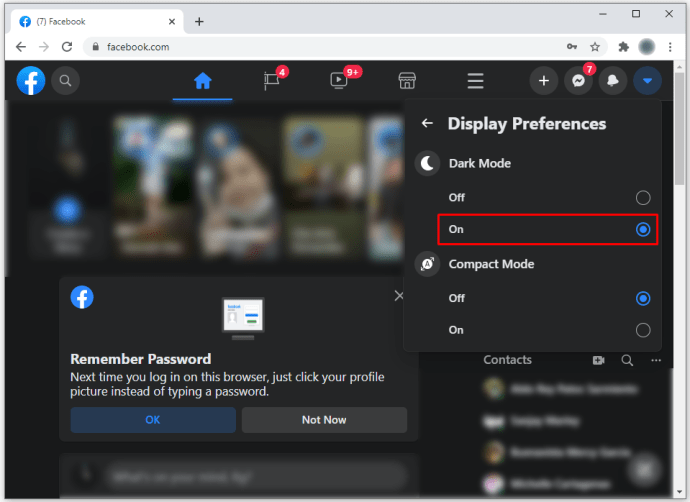
Opomba: Ko preklopite iz svetlega načina v temen način na Facebooku (med tem ko ste v brskalniku), se nastavitev spremeni na splošno. Vsaka stran, vključno z Messengerjem, bo samodejno prikazala temni uporabniški vmesnik.
Omogočite temni način Facebook na Android in iOS
Kot že omenjeno, Messenger aplikacije v iOS in Android vključujejo funkcijo temnega načina in so prisotne že kar nekaj časa. Facebook je zdaj izdal nastavitev temnega načina za naprave iOS in Android. Kot je bilo že omenjeno, globalni temni način nastavitev za Android 10 ali novejši (ali iOS 13 in novejši) Facebooka sploh ne spremeni, vsaj ne trenutno.
Omogočite temni način Facebook v aplikaciji za Android
Če želite vklopiti temni način v aplikaciji Android Facebook, sledite tem preprostim korakom:
- Na domači strani Facebook tapnite “hamburger” ikona menija s tremi vodoravnimi črtami.
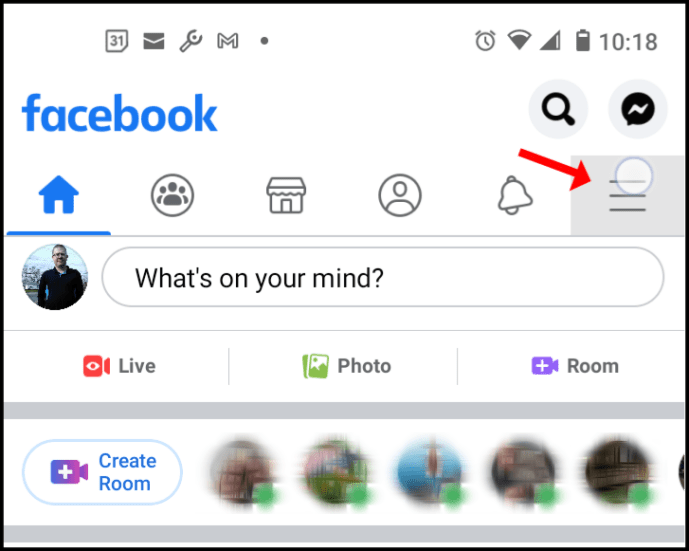
- Kliknite na "Nastavitve in zasebnost" v glavnem meniju.
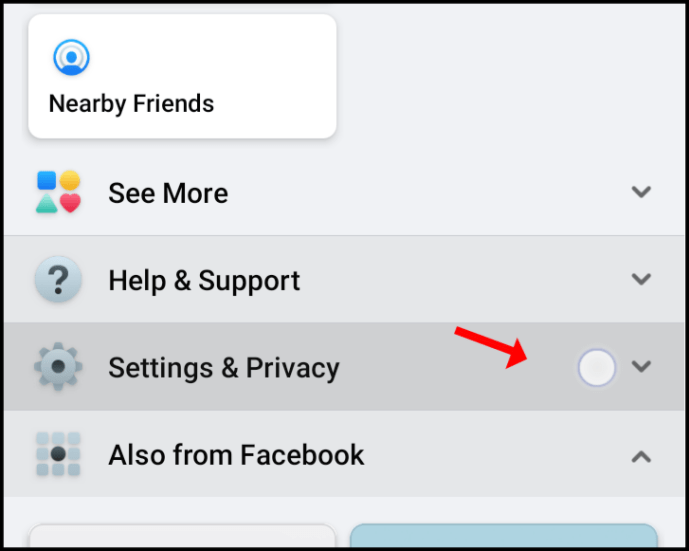
- Dotaknite se "Nastavitve" v podmeniju.
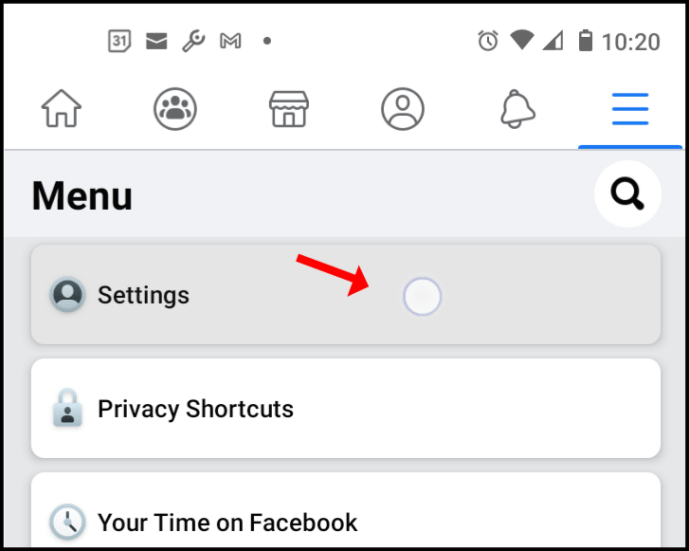
- Izberite "Temni način" da odprete možnosti po meri.
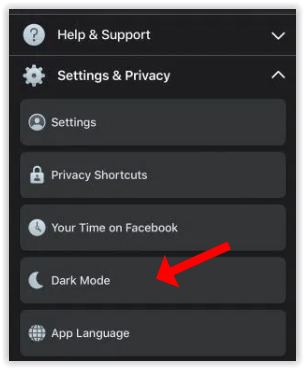
- Izberite "Vklopljeno" da aktivirate temni način.
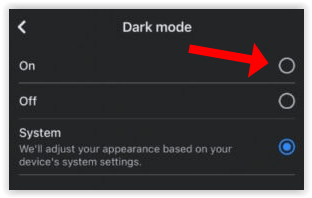
Omogočite temni način Facebook v iOS-u
Uvedba Facebookovega temnega načina za iOS je zdaj na voljo. Sledite spodnjim korakom.
- Na domači strani Facebook tapnite “hamburger” ikona menija v spodnjem desnem delu.|
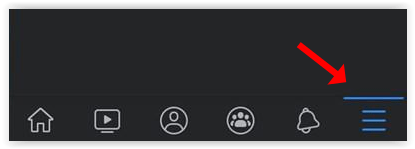
- Izberite "Nastavitve in zasebnost" v glavnem meniju, nato izberite "Temni način" iz razširjenega menija.
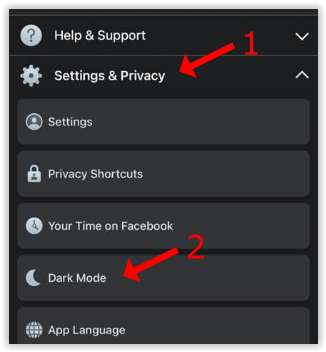
Temni način Facebook Messengerja v iOS-u
Če želite omogočiti nastavitev temnega načina v aplikaciji Facebook Messenger za iOS, uporabite naslednje korake.
- Izberite svojo profilno sliko, ki se nahaja v zgornjem levem kotu.
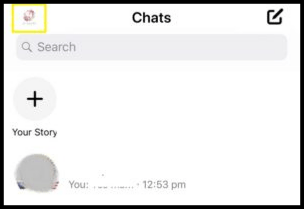
- Izberite "Temni način" možnost.
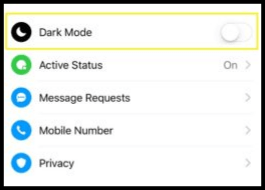
Če ste uporabnik Facebook Lite ali ga želite prilagoditi tako, da bo užival v temnem načinu, dokler ne pride v glavno aplikacijo Android Facebook, si še ne upajte. Temni način ni na voljo v vseh državah za aplikacijo Facebook Lite. V vsakem primeru, če želite vklopiti to funkcijo, sledite navodilom za običajno nastavitev Androida Facebook Dark Mode.
Poleg omejitev Facebookovega temnega načina lahko preizkusite nastavitve svetlega in temnega načina telefona. Android in iOS ponujata funkcijo, ki pretvarja barve za ustvarjanje temnejšega ozadja za boljšo vidljivost, podnevi ali ponoči. Možnost iOS ima trenutno boljše možnosti za sodelovanje s Facebookom, vendar ni nobenih zagotovil. Globalna nastavitev temnega načina uporabi temno ozadje za vse aplikacije, ki ga podpirajo.
Na žalost ni zagotovljenega načina za uživanje v temnem načinu v glavni aplikaciji Facebook na mobilnih napravah iOS, razen če imate dovolj sreče, da dobite trenutno uvedbo. Za Android bo moral Dark Mode za zdaj biti Messenger, razen če imate različico Lite ali različico Beta, vendar je to bolje kot nič.
Pogosto zastavljena vprašanja
Temni način je za oboževalce Facebooka še vedno relativno nov. Čeprav je to fantastična funkcija, boste morda imeli več vprašanj. Nadaljujte z branjem za odgovore na najpogosteje zastavljena vprašanja.
Ne vidim možnosti za temni način. Kaj se dogaja?
To je bilo nekoč najbolj priljubljeno vprašanje, ki smo ga prejeli. Facebook je počasi uvedel temni način za izbrane uporabnike in samo na izbranih napravah. Danes bi moral biti na voljo vsem z že omenjenimi napravami. Ampak, če ne vidite možnosti temnega načina, moramo kopati malo globlje.
Najprej, če uporabljate aplikacijo Facebook za iOS ali Android, preverite, ali uporabljate najnovejšo različico. To je pomembno, ker je bila nova posodobitev, ki nam je predstavila temni način. Če ni posodobljena, posodobite svojo aplikacijo.
Nato, če uporabljate spletni brskalnik, morda uporabljate zastarelo različico. Ko je bil Dark Mode prvič izdan, je bil na voljo samo na Novem Facebooku. Dotaknite se ikone puščice v zgornjem desnem kotu Facebooka in poiščite možnost za preklop na Nov Facebook. Ta možnost se leta 2021 sploh ne bi smela pojaviti, a kot smo rekli, če nekako uporabljate starejšo različico, boste morali pred pojavom možnosti preklopiti na Nov Facebook.
Je temni način boljši?
Večina uporabnikov raje temni način, ker je videti bolje. Vendar je bilo tudi rečeno, da temni način manj obremenjuje oči in ne vpliva na raven melatonina (kar pomeni, da ne morete zaspati po igranju na telefonu pred spanjem.)
Temni način prav tako porabi manj baterije kot svetlejša alternativa. Na splošno je temni način priljubljena funkcija z dobrim razlogom. Vendar imajo nekateri raje standardni vmesnik, zato lahko vedno preklopite nazaj, če želite.